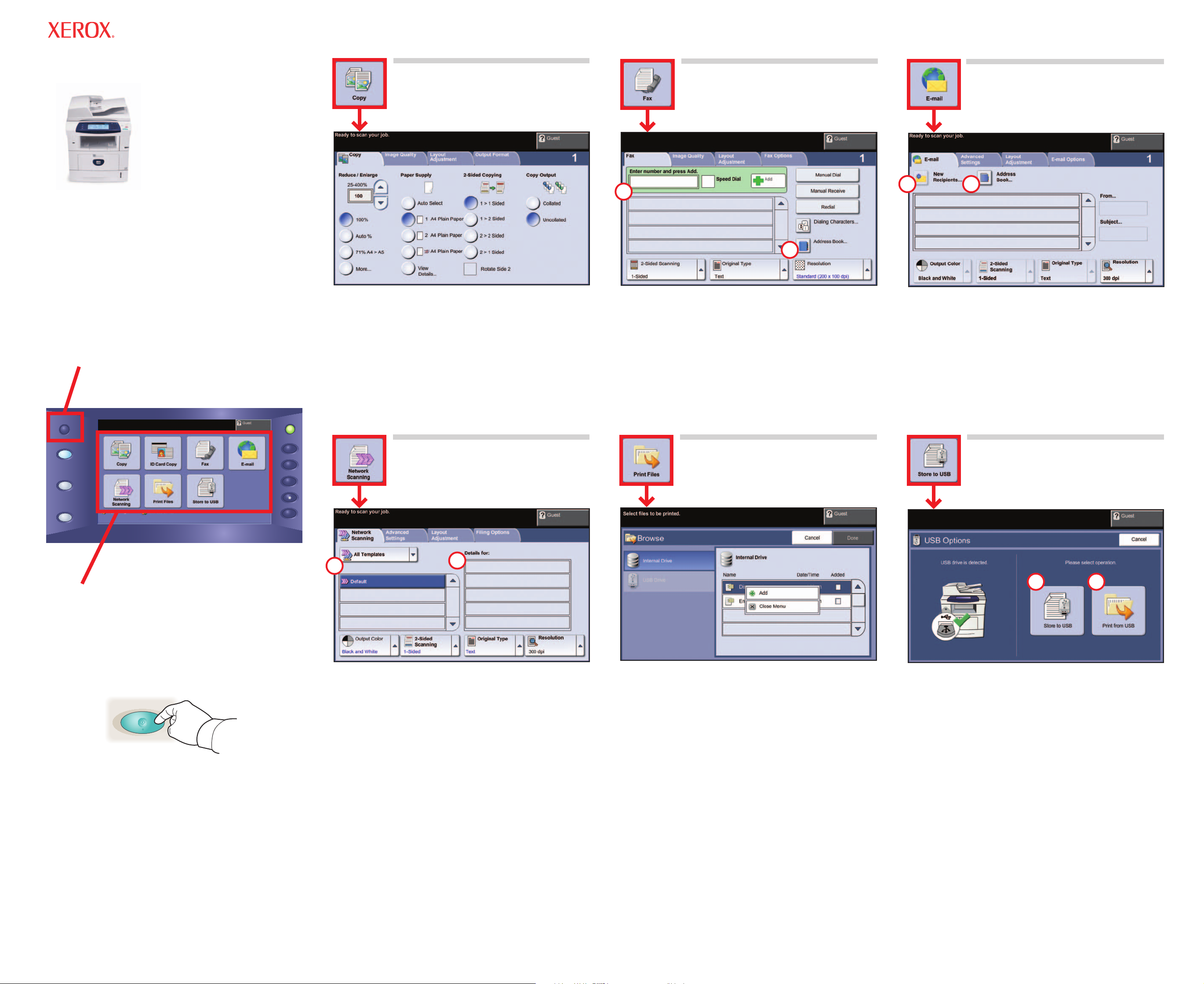
Phaser 3635MFP
Copy
Copy and Store
Fax
E-mail
Touch Screen
Navigation
1. Press Services Home
Services Home
Place originals face up in the document feeder, or face
•
down on the glass.
Verify defaults (shown above) or change as desired.
•
Select the number of copies with the numeric keypad.
•
For more information, see “Making Copies” in the Quick
•
Use Guide.
To store a job, select the Output Format tab, then select
•
Store Job.
Select a save option, then select Save.
•
1
2
Feature available on Phaser 3635MFP/X only.
•
Place originals face up in the document feeder, or face
•
down on the glass.
Enter the recipient's number 1 or select from an address
•
book 2.
To set up an address book or for more information, see
•
“Sending a Fax” in the Quick Use Guide.
1
Place originals face up in the document feeder, or face
•
down on the glass.
Enter the recipient's address 1 or select from an address
•
book 2.
To set up an address book or for more information, see
•
“E-mail Setup” in the Quick Use Guide.
2
Services
Job Status
Machine Status
2. Select function, then desired
options on screen
3. Press Start
Start
1
GHI
4
PQRS
7
Dial Pause
Network Scanning
1
Place originals face up in the document feeder, or face
•
down on the glass.
Select a scanning template 1 and confirm the destination
•
2 as required.
To set up a template or for more information, see
•
“Network Scanning” in the Quick Use Guide.
2
Print Files
Select Add.
•
Select the file to print, select Add, then Done.
•
Confirm or change the number of copies for each file with
•
the numeric keypad.
For more information, see “Print Files from the Internal
•
Drive” in the User Guide.
Store to USB
Print from USB
1
Store to USB:
Place originals face up in the document feeder, or face
•
down on the glass.
Connect a USB drive.
•
Select Store to USB 1.
•
Confirm the file destination and select OK.
•
Confirm the file name and other options as desired.
•
For more information, see “Store to USB” in the
•
User Guide.
2
700N00159f1 Rev A
Copyright © 2008 Xerox Corporation. All rights reserved.
Print from USB:
Connect a USB drive.
•
Select Print from USB 2.
•
Select Add, then the USB Drive tab.
•
Select the file to print, select Add, then Done.
•
Confirm or change the number of copies for each file with
•
the numeric keypad.
For more information see “Print Files from the USB Drive”
•
in the User Guide.

Phaser 3635MFP
Copie
Fax
Courrier
Navigation avec
l'écran tactile
1. Appuyez sur Accueil Services
Services Home
Copier et mémoriser
Placez les documents face dessus dans le chargeur de
•
documents ou face dessous sur la glace d'exposition.
Vérifiez les valeurs par défaut (indiquées ci-dessus) ou
•
modifiez-les le cas échéant.
Sélectionnez le nombre de copies avec le pavé numérique.
•
Pour plus d'informations, voir le chapitre consacré à la
•
réalisation de copies dans le Guide d'utilisation rapide.
Pour mémoriser un travail, sélectionnez l'onglet
•
Présentation spéciale, puis Mémoriser travail.
Sélectionnez une option de sauvegarde puis Sauver.
•
1
2
Cette fonction est disponible uniquement pour les
•
configurations Phaser 3635MFP/X.
Placez les documents face dessus dans le chargeur de
•
documents ou face dessous sur la glace d'exposition.
Entrez le numéro du destinataire 1 ou sélectionnez-le dans
•
un carnet d'adresses 2.
Pour définir un carnet d'adresses ou pour plus
•
d'informations, voir le chapitre consacré à l'envoi d'un fax
dans le Guide d'utilisation rapide.
électronique
1
Placez les documents face dessus dans le chargeur de
•
documents ou face dessous sur la glace d'exposition.
Entrez l'adresse du destinataire 1 ou sélectionnez-la dans
•
le carnet d'adresses 2.
Pour définir un carnet d'adresses ou pour plus
•
d'informations, voir le chapitre consacré à la configuration
de la messagerie électronique dans le Guide d'utilisation
rapide.
2
Services
Job Status
Machine Status
1
GHI
4
PQRS
7
Dial Pause
2. Sélectionnez une fonction, puis
les options requises sur l'écran
3. Appuyez sur Marche
Start
Numérisation
réseau
2
1
Placez les documents face dessus dans le chargeur de
•
documents ou face dessous sur la glace d'exposition.
Sélectionnez un modèle de numérisation 1 et confirmez la
•
destination 2.
Pour définir un modèle ou pour plus d'informations, voir
•
le chapitre consacré à la numérisation réseau dans le
Guide d'utilisation rapide.
Impression de fichiers
Sélectionnez Ajouter.
•
Sélectionnez le fichier à imprimer, puis Ajouter puis
•
Terminé.
Confirmez ou changez le nombre de copies de chaque
•
fichier avec le pavé numérique.
Pour plus d'informations, voir la section sur l'impression
•
de fichiers depuis le disque interne dans le Guide de
l'utilisateur.
Mémorisation vers USB
Impression depuis USB
1
Mémorisation vers USB :
Placez les documents face dessus dans le chargeur de
•
documents ou face dessous sur la glace d'exposition.
Connectez un lecteur USB.
•
Sélectionnez Mémorisation vers USB 1.
•
Confirmez la destination du fichier puis sélectionnez OK.
•
Confirmez le nom du fichier et d'autres options le cas
•
échéant.
Pour plus d'informations, voir la section sur la
•
mémorisation vers USB dans le Guide de l'utilisateur.
2
700N00159f2 Rev A
Copyright © 2008 Xerox Corporation. Tous droits réservés.
Impression depuis USB :
Connectez un lecteur USB.
•
Sélectionnez Impression depuis USB 2.
•
Sélectionnez Ajouter puis l'onglet Lecteur USB.
•
Sélectionnez le fichier à imprimer, puis Ajouter puis
•
Terminé.
Confirmez ou changez le nombre de copies de chaque
•
fichier avec le pavé numérique.
Pour plus d'informations, voir la section sur l'impression
•
de fichiers depuis le lecteur USB dans le Guide de
l'utilisateur.

Phaser 3635MFP
Copia
Copia e memorizza
Fax
E-mail
Accesso alle
funzioni tramite
lo schermo
sensibile
1. Premere il pulsante principale
Collocare gli originali a faccia in su nell'alimentatore
•
automatico oppure a faccia in giù sulla lastra.
Mantenere i valori predefiniti (illustrati qui sopra) oppure
•
effettuare le modifiche necessarie.
Selezionare il numero di copie con la tastierina numerica.
•
Per maggiori informazioni, vedere “Esecuzione di copie”
•
nella Guida rapida.
Per memorizzare un lavoro, selezionare la scheda Formato
•
copie seguita da Memorizza lavoro.
Selezionare un'opzione di salvataggio, quindi Salva.
•
1
2
La funzione è disponibile solo sul sistema Phaser
•
3635MFP/X.
Collocare gli originali a faccia in su nell'alimentatore
•
automatico oppure a faccia in giù sulla lastra.
Inserire il numero del destinatario 1 oppure selezionarlo
•
da una rubrica 2.
Per impostare una rubrica oppure ottenere maggiori
•
informazioni, vedere “Invio di un fax” nella Guida rapida.
1
Collocare gli originali a faccia in su nell'alimentatore
•
automatico oppure a faccia in giù sulla lastra.
Inserire l'indirizzo del destinatario 1 oppure selezionarlo
•
da una rubrica 2.
Per impostare una rubrica oppure ottenere maggiori
•
informazioni, vedere “Impostazione di E-mail” nella Guida
rapida.
2
Servizi
Services Home
Services
Job Status
Machine Status
1
GHI
4
PQRS
7
Dial Pause
2. Selezionare la funzione e poi le
opzioni desiderate sullo
schermo
3. Premere Avvio
Start
Scansione in rete
2
1
Collocare gli originali a faccia in su nell'alimentatore
•
automatico oppure a faccia in giù sulla lastra.
Selezionare un modello di scansione 1 e confermare la
•
destinazione 2 in base alle esigenze.
Per impostare un modello oppure ottenere maggiori
•
informazioni, vedere “Scansione in rete” nella Guida
rapida.
File di stampa
Selezionare Aggiunge.
•
Selezionare il file da stampare, Aggiunge e Fatto.
•
Confermare o modificare il numero di copie di ogni file
•
usando la tastierina numerica.
Per maggiori informazioni, vedere “Stampa dei file
•
dall'unità interna” nella Guida per l'utente.
Memorizza su USB
Stampa da USB
1
Memorizza su USB:
Collocare gli originali a faccia in su nell'alimentatore
•
automatico oppure a faccia in giù sulla lastra.
Collegarsi a un'unità USB.
•
Selezionare Memorizza su USB 1.
•
Verificare la destinazione del file e selezionare OK.
•
Verificare il nome file e le altre opzioni, se pertinenti.
•
Per maggiori informazioni, vedere “Memorizzazione su
•
unità USB” nella Guida per l'utente.
Stampa da USB:
Collegarsi a un'unità USB.
•
Selezionare Stampa da USB 2.
•
Selezionare Aggiungi e la scheda Unità USB.
•
Selezionare il file da stampare, selezionare Aggiunge e
•
Fatto.
Confermare o modificare il numero di copie di ogni file
•
usando la tastierina numerica.
Per maggiori informazioni, vedere “Stampa dei file
•
dall'unità USB” nella Guida per l'utente.
2
700N00159f3 Rev A
Copyright © 2008 Xerox Corporation. Tutti i diritti riservati.

Phaser 3635MFP
Kopieren
Kopieren und speichern
Fax
E-Mail
TouchscreenNavigation
1. “Alle Betriebsartentaste”
drücken
Services Home
Vorlagen mit dem Druckbild nach oben in den Vorlage-
•
neinzug einlegen bzw. mit dem Druckbild nach unten auf
das Vorlagenglas legen.
Standardwerte übernehmen (siehe oben) oder nach
•
Bedarf anpassen.
Anzahl der Exemplare über den Ziffernblock eingeben.
•
Weitere Informationen unter “Kopien erstellen” in der
•
Kurzübersicht.
Um einen Auftrag zu speichern, zur Registerkarte
•
“Ausgabe” wechseln und “Auftrag speichern” auswählen.
Eine Speicheroption und dann “Speichern” auswählen.
•
1
2
Diese Funktion ist nur auf der Phaser 3635MFP/X
•
verfügbar.
Vorlagen mit dem Druckbild nach oben in den Vorlage-
•
neinzug einlegen bzw. mit dem Druckbild nach unten auf
das Vorlagenglas legen.
Die Nummer des Empfängers eingeben 1 oder aus einem
•
Adressbuch auswählen 2.
Weitere Informationen hierzu sowie zum Einrichten eines
•
Adressbuchs unter “Faxnachrichten senden” in der
Kurzübersicht.
1
Vorlagen mit dem Druckbild nach oben in den Vorlage-
•
neinzug einlegen bzw. mit dem Druckbild nach unten auf
das Vorlagenglas legen.
Die Empfängeradresse eingeben 1 oder aus einem
•
Adressbuch auswählen 2.
Weitere Informationen hierzu sowie zum Einrichten eines
•
Adressbuchs unter “E-Mail-Einrichtung” in der Kurzüber-
sicht.
2
Services
Job Status
Machine Status
2. Betriebsart und gewünschte
Optionen auf dem Bildschirm
auswählen
3. Starttaste drücken
Start
1
GHI
4
PQRS
7
Dial Pause
Scannen
2
1
Vorlagen mit dem Druckbild nach oben in den Vorlage-
•
neinzug einlegen bzw. mit dem Druckbild nach unten auf
das Vorlagenglas legen.
Ein Scanprofil auswählen 1 und ggf. die Zielbestimmung 2
•
bestätigen.
Weitere Informationen hierzu sowie zum Einrichten eines
•
Scanprofils unter “Scannen” in der Kurzübersicht.
Druckdateien
“Hinzufügen”, die gewünschten Dateien, erneut
•
“Hinzufügen” und schließlich “Fertig” auswählen.
Für jede Datei die Anzahl der Exemplare bestätigen oder
•
über den Ziffernblock ändern.
Weitere Informationen unter “Drucken von Dateien auf
•
dem internen Laufwerk” im Benutzerhandbuch.
Auf USB speichern
Über USB drucken
1
Auf USB speichern:
Vorlagen mit dem Druckbild nach oben in den
•
Vorlageneinzug einlegen bzw. mit dem Druckbild nach
unten auf das Vorlagenglas legen.
USB-Laufwerk anschließen.
•
“Auf USB speichern” auswählen 1.
•
Die Zielbestimmung bestätigen und “OK” auswählen.
•
Den Dateinamen und andere Optionen bei Bedarf ändern.
•
Weitere Informationen unter “Auf USB speichern” im
•
Benutzerhandbuch.
2
700N00159f4 Rev A
Copyright © 2008 Xerox Corporation. Alle Rechte vorbehalten.
Von USB drucken:
USB-Laufwerk anschließen.
•
“Über USB drucken” auswählen 2.
•
“Hinzufügen” auswählen und zur Registerkarte
•
“USB-Laufwerk” wechseln.
Die gewünschten Dateien, “Hinzufügen” und schließlich
•
“Fertig” auswählen.
Für jede Datei die Anzahl der Exemplare bestätigen oder
•
über den Ziffernblock ändern.
Weitere Informationen unter “Drucken von Dateien auf
•
dem USB-Laufwerk” im Benutzerhandbuch.

Phaser 3635MFP
Copia
Fax
E-mail
Navegación por
la pantalla táctil
1. Pulse el botón Página de inicio
de Servicios.
Services Home
Copiar y guardar
Coloque los originales boca arriba en el alimentador de
•
documentos o boca abajo en el cristal de exposición.
Compruebe las opciones prefijadas (mostradas sobre
•
estas líneas) y modifíquelas si lo desea.
Seleccione la cantidad de copias que desee con el teclado
•
numérico.
Para más información, consulte la sección “Realización de
•
copias” en la Guía rápida de uso.
Para guardar un trabajo, seleccione la ficha Formato de
•
salida y luego elija Guardar trabajo.
Seleccione una opción de almacenamiento y elija Guardar.
•
1
2
Esta función sólo está disponible en el modelo
•
3635MFP/X.
Coloque los originales boca arriba en el alimentador de
•
documentos o boca abajo en el cristal de exposición.
Introduzca el número del destinatario 1 o selecciónelo en
•
el libro de direcciones 2.
Para configurar un libro de direcciones o para obtener
•
más información, consulte la sección “Envío de fax” en la
Guía rápida de uso.
(correo electrónico)
1
Coloque los originales boca arriba en el alimentador de
•
documentos o boca abajo en el cristal de exposición.
Introduzca la dirección del destinatario 1 o selecciónela
•
de la libreta de direcciones 2.
Para configurar un libro de direcciones o para obtener
•
más información, consulte la sección “Opciones de
correo electrónico” en la Guía rápida de uso.
2
Services
Job Status
Machine Status
2. Seleccione la función y las
opciones deseadas en
la pantalla.
3. Pulse Comenzar
Start
1
GHI
4
PQRS
7
Dial Pause
Exploración
de red
1
Coloque los originales boca arriba en el alimentador de
•
documentos o boca abajo en el cristal de exposición.
Seleccione una plantilla de escaneado 1 y confirme el
•
destino 2.
Para configurar una plantilla o para obtener más infor-
•
mación, consulte la sección “Exploración de red” en la
Guía rápida de uso.
2
Imprimir archivos
Seleccione Agregar.
•
Elija el archivo que desea imprimir, elija Agregar y luego
•
Hecho.
Confirme o cambie el número de copias de cada archivo
•
mediante el teclado numérico.
Para más información, consulte “Imprimir archivos desde
•
la unidad interna” en la Guía del usuario.
Guardar en USB
Imprimir desde USB
1
Guardar en USB:
Coloque los originales cara arriba en el alimentador de
•
documentos o cara abajo sobre el cristal de exposición.
Conecte una unidad USB.
•
Seleccione Guardar en USB 1.
•
Confirme el destino del archivo y seleccione Aceptar.
•
Confirme el nombre del archivo y las opciones que desee.
•
Para más información, consulte “Guardar en USB” en la
•
Guía del usuario.
2
700N00159f5 Rev A
Copyright © 2008 Xerox Corporation. All rights reserved.
Imprimir desde USB:
Conecte una unidad USB.
•
Seleccione Imprimir desde USB 2.
•
Seleccione Agregar y luego la ficha Unidad USB.
•
Seleccione el archivo que desea imprimir, elija Agregar y
•
luego Hecho.
Confirme o cambie el número de copias de cada archivo
•
mediante el teclado numérico.
Para más información, consulte “Imprimir archivos desde
•
la unidad USB” en la Guía del usuario.

Phaser 3635MFP
Cópia
Copiar e Armazenar
Fax
E-mail
Navegação pela
tela de seleção
por toque
1. Pressione Iniciar serviços
Coloque os originais com a face para cima no alimentador
•
de originais, ou com a face para baixo no vidro.
Verifique os padrões (mostrados acima) ou modifique-os
•
como desejado.
Selecione o número de cópias com o teclado numérico.
•
Para obter mais informações, consulte “Como fazer
•
cópias” no Guia de utilização rápida.
Para armazenar um trabalho, selecione a guia Formato de
•
Saída e, em seguida, selecione Armazenar Trabalho.
Selecione uma opção a ser salva e, depois, selecione
•
Salvar.
1
2
Função disponível somente na Phaser 3635MFP/X.
•
Coloque os originais com a face para cima no alimentador
•
de originais, ou com a face para baixo no vidro.
Digite o número do destinatário 1 ou selecione-o de um
•
catálogo de endereços 2.
Para configurar um catálogo de endereços ou para obter
•
mais informações, consulte “Envio de Fax” no Guia de
utilização rápida.
1
Coloque os originais com a face para cima no alimentador
•
de originais, ou com a face para baixo no vidro.
Insira o endereço do destinatário 1 ou selecione-o de um
•
catálogo de endereços 2.
Para configurar um catálogo de endereços ou para obter
•
mais informações, consulte “Configuração de E-mail” no
Guia de utilização rápida.
2
Services Home
Services
Job Status
Machine Status
1
GHI
4
PQRS
7
Dial Pause
2. Selecione a função e as opções
desejadas na tela
3. Pressione Iniciar
Start
Digitalização
em Rede
1
Coloque os originais com a face para cima no alimentador
•
de originais, ou com a face para baixo no vidro.
Selecione um modelo de digitalização 1 e confirme o
•
destino 2 como necessário.
Para configurar um modelo ou para obter maiores
•
informações, consulte “Digitalização em rede” no Guia de
utilização rápida.
2
Imprimir Arquivos
Selecione Adicionar.
•
Selecione o arquivo a ser impresso, selecione Adicionar e,
•
depois, Concluído.
Confirme ou altere o número de cópias para cada arquivo
•
usando o teclado numérico.
Para obter mais informações, consulte “Imprimir arquivos
•
da unidade interna”, no Guia do usuário.
Armazenar para USB
Imprimir da USB
1
Armazenar para USB:
Coloque os originais com a face para cima no alimentador
•
de originais, ou com a face para baixo no vidro.
Conecte um drive USB.
•
Selecione Armazenar para USB 1.
•
Confirme o destino do arquivo e selecione OK.
•
Confirme o nome do arquivo e outras opções como
•
desejado.
Para obter mais informações, consulte “Armazenar para
•
USB” no Guia do usuário.
2
700N00159f6 Rev A
Copyright © 2008 Xerox Corporation. Todos os direitos reservados.
Imprimir da USB:
Conecte um drive USB.
•
Selecione Imprimir da USB 2.
•
Selecione Adicionar e, depois, a guia Drive USB.
•
Selecione o arquivo a ser impresso, selecione Adicionar e,
•
em seguida, Concluído.
Confirme ou altere o número de cópias para cada arquivo
•
usando o teclado numérico.
Para obter mais informações, consulte “Imprimir arquivos
•
da unidade USB”, no Guia do usuário.
